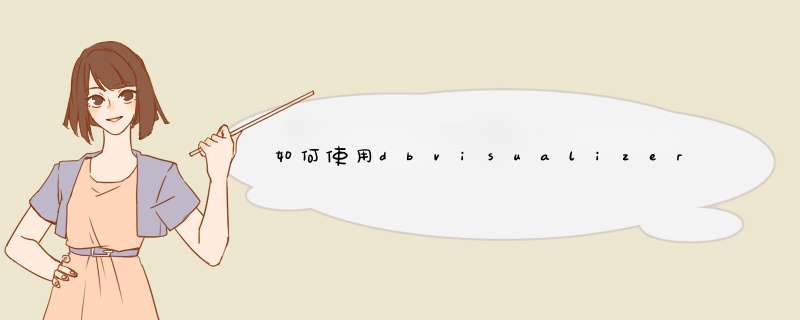
打击下一步
找到绿色的Oracle Thin,选中,然后点击下一步 在转入的界面中填写要连接数据库的userid和password。然后点击finish
在进入的界面中填写要连接数据库的database url,
然后点击reconnect; 连接成功后,会看到连接的数据库成绿色状,然后找到sql commander图标,点击,出来的界面就可以编写sql了。
1安装DbVisualizer,按破解补丁破解完成。对应数据库驱动jar包放到jdbc文件夹下。
2
新建数据库连接,点击图中红框内图标,“Use Wizard”,进入连接向导。
3
new connection wizard向导框中输入连接名称,名称可以随意定。点击next。
4
select database driver框中选择数据库驱动,如果连接的是sql server2008的数据库,则选择“sql server2008”,点击next
5
进入数据库详细信息填写页面,database
userid为数据库用户名称,database password为数据库用户密码,database server为数据库ip,database
port为数据库端口,sqlserver数据库端口为1433,database为要连接的数据库名称
6
书写完数据库详细信息后,点击ping server,d出如图提示框,则连接成功。finish完成即可。
步骤一:打开dbvisualizer,点击新建连接按钮(点击其中任意一个即可)。步骤二:需要填写7项信息
(1)设置格式,默认选择Server Info即可
(2)Name:数据库连接名称(自己随便起)
(3)DataBase Type:数据库类型(MySql,DB2,Oracle等)
(4)Driver:驱动类型
(5)Userid:数据库用户名
(6)Password:密码
(7)Auto Commit:是否自动提交,自动commit
步骤三:驱动(Driver)选择DB2之后,自动出现三个新的内容:
(1)Database Server:数据库的地址,IP
(2)Database Port:数据库端口
(3)Database:数据名称
步骤四:填写的信息如下,然后点击【connect】按钮进行连接。如果连接成功,则下方出现如下信息,代表您的DB2连接已经新建完毕。
如果不是上面的信息,则代表连接错误。需要检查用户名,密码,服务器IP,端口,数据库名等信息填写的是否正确。可以点击【Ping Server】按钮,查看与服务器之间的网络是否畅通。
欢迎分享,转载请注明来源:内存溢出

 微信扫一扫
微信扫一扫
 支付宝扫一扫
支付宝扫一扫
评论列表(0条)